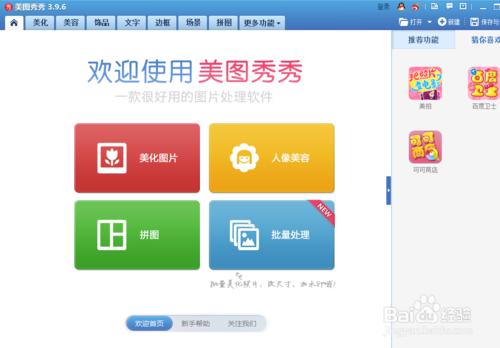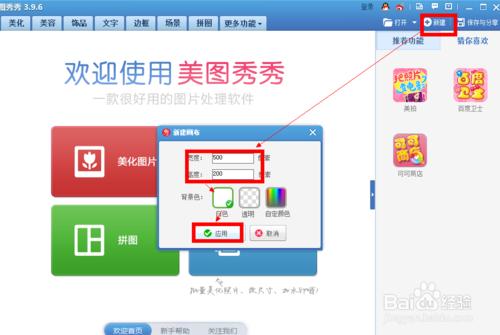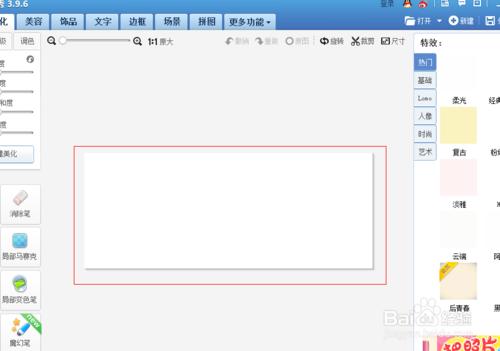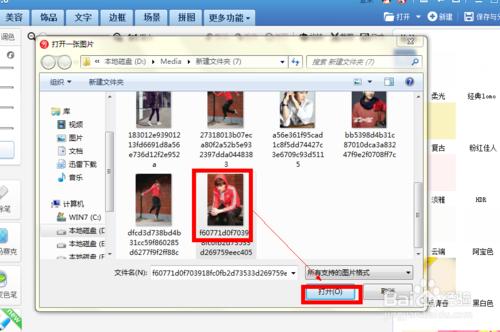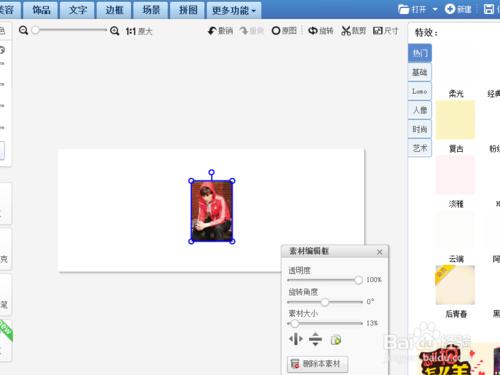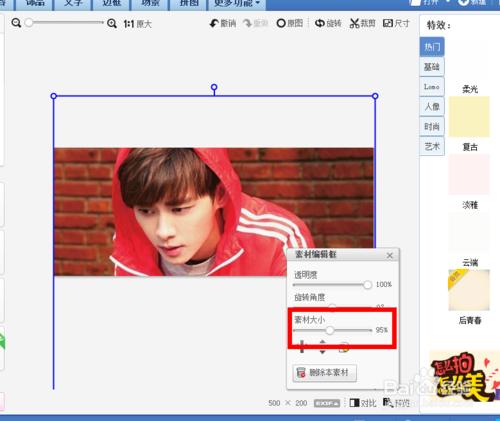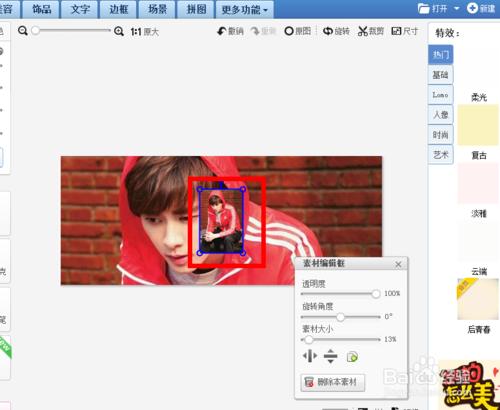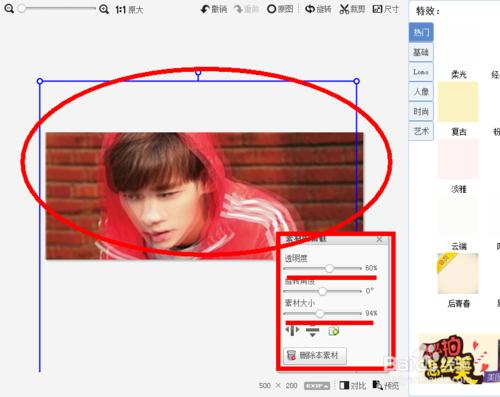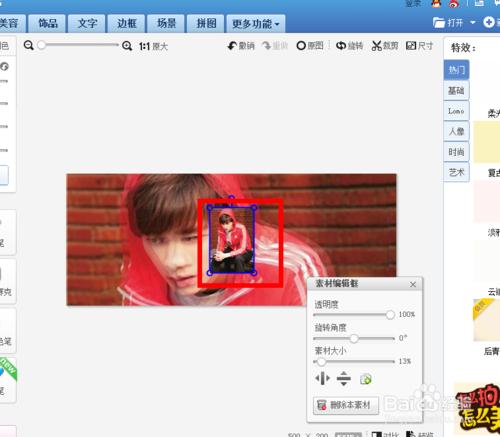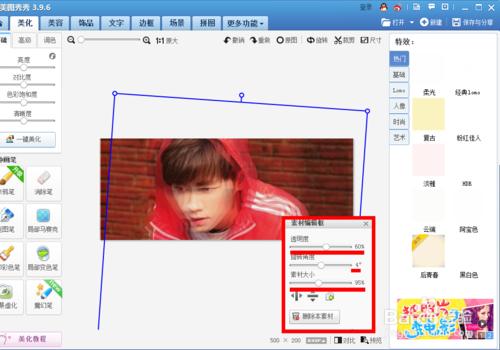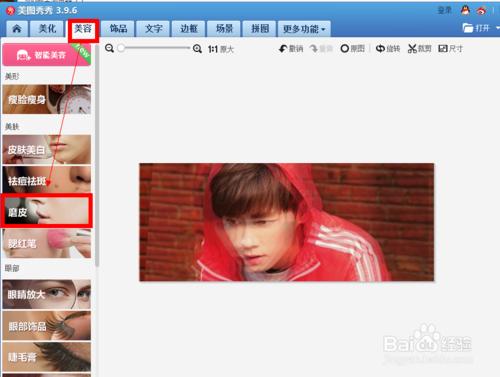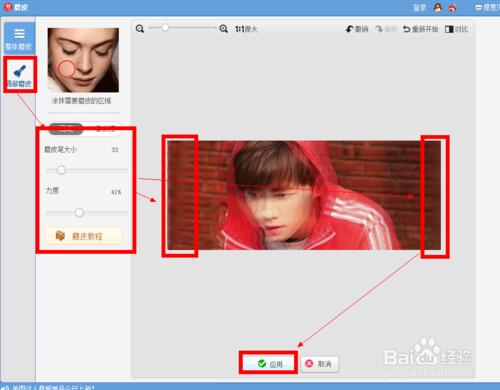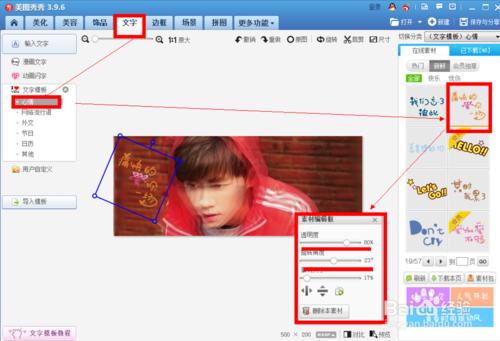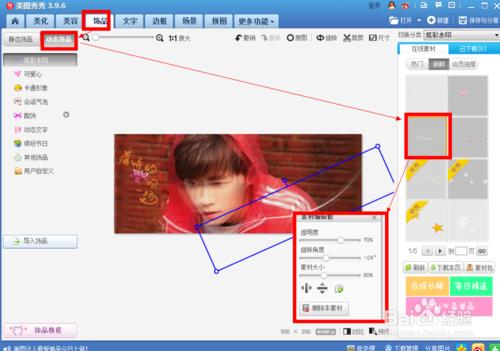重影效果的簽名檔看起來很有意境,有一種淡淡的朦朧美,大家和我一起學做一張獨一無二的重影效果的簽名檔吧。方法一點都不難,只要一張圖片就可以了。
工具/原料
電腦
美圖秀秀軟件
方法/步驟
雙擊美圖秀秀圖標,打開。
點擊右上角的”新建“,設置寬度500,高度200的白色畫布,確定。
鼠標點在白色圖片上,右鍵插入一張圖片,選擇一張原圖,確定。
將圖片拉大,選擇素材大小為95%。右鍵合併。
再次在圖片上點擊右鍵,還是插入同樣一張圖。
將圖片放大,素材大小和第一張差不多大,但透明度調整為60%,稍微向左移動一下圖片,注意保持在同一水平線上。然後點右鍵合併。
點右鍵再次插入同一張圖,還是將圖片拉大,大小和前面兩張一樣,透明度同樣60%,向右移動一點,旋轉角度4%,右鍵合併。
選擇左上的美容→磨皮→局部磨皮→磨筆大小33%、力度40%左右→對圖兩側的重疊位置進行磨皮,最後點應用。
點擊文字→心情→選擇文字素材→透明度80%→旋轉角度23%→右鍵合併。
點擊飾品→動態飾品→選擇你要的素材→透明度70%→旋轉角度-24%→素材大小80%。保存。
成品圖如下